Réponse:
Le déchirement d’écran se produit lorsque la fréquence de rafraîchissement de votre moniteur et la fréquence d’images de votre GPU ne sont pas synchronisées. Il se caractérise par une division horizontale à un ou plusieurs endroits de l’image.
Vous pouvez y remédier en activant VSync, Adaptive VSync, Enhanced Sync, Fast Sync, FreeSync ou G-SYNC, selon ce que votre système PC et votre moniteur prennent en charge.
Bien que la plupart des joueurs ne considèrent pas le fait d’avoir un taux d’images par seconde (FPS) plus élevé que le taux de rafraîchissement maximal de votre moniteur comme un gros problème, cela peut provoquer un déchirement d’écran évident, ce qui peut être assez gênant.
Bien sûr, le déchirement d’écran peut également se produire si votre taux d’images par seconde est inférieur au taux de rafraîchissement de votre écran. Dans ce cas, cependant, les performances stagnantes causées par un faible taux de FPS vous dérangeront certainement plus que le déchirement occasionnel.
Il existe quelques façons différentes de corriger le déchirement de l’écran, selon les fonctionnalités prises en charge par votre carte graphique et votre écran.
Comment réparer le déchirement de l’écran

VSync
Au début, VSync (Vertical Synchronization) était le seul moyen d’éliminer le déchirement de l’écran.
Elle synchronise le taux de rafraîchissement vertical de votre moniteur avec les fréquences d’images du GPU, mais comme elle fait attendre votre carte graphique jusqu’à ce que le moniteur puisse afficher une image complète, vous obtenez un décalage d’entrée plus élevé.
Donc, si vous avez un moniteur 60Hz, et que vous obtenez 120FPS, l’activation de VSync plafonnera votre fréquence d’images à 60FPS et vous obtiendrez un décalage d’entrée plus élevé, mais pas de déchirement de l’écran.
Sans VSync, vous obtiendrez un déchirement, mais le décalage d’entrée sera plus faible.
En fin de compte, cela revient à une question de préférence personnelle : ce que vous pouvez tolérer davantage. Dans les titres compétitifs, vous devrez vous contenter de VSync ‘Off’ pour obtenir les meilleurs résultats.
Dans les jeux plus orientés graphiquement, vous pouvez utiliser VSync ‘On’ si le déchirement de l’écran vous gêne.
Différents joueurs préféreront différentes options. Certains ne remarquent pas (ou ne se soucient pas) du déchirement de l’écran et d’autres ne ressentent pas le décalage d’entrée supplémentaire introduit par VSync ‘On’.’
Notez que plus le taux de rafraîchissement est élevé, moins le déchirement de l’écran sera perceptible ; c’est pourquoi la plupart des joueurs de compétition optent pour des écrans 240Hz et jouent avec VSync désactivé.
Il existe une astuce pour réduire le décalage d’entrée ajouté par VSync, qui consiste notamment à utiliser RTSS (Rivatuner Statistics Server) pour limiter le taux de trame en jeu par le taux de rafraîchissement maximal de votre moniteur soustrait de 0,01.
Pour connaître le taux de rafraîchissement exact (avec 3 décimales) de votre moniteur, vous pouvez utiliser ce site web.
NVIDIA Adaptive VSync
Dans le cas où votre taux d’images par seconde plonge souvent en dessous du taux de rafraîchissement maximal de votre moniteur, mais que vous voulez garder le déchirement de l’écran à distance, VSync ‘On’ n’est pas la meilleure façon de procéder.
Par exemple, sur un écran 60Hz avec VSync activé, descendre à 59FPS fera que VSync réduira essentiellement de moitié votre taux d’images par seconde à 30FPS afin de garder les choses synchronisées. Cela éliminera le tearing, mais vous aurez des bégaiements, ce qui est encore pire.
Si vous avez une carte graphique NVIDIA GeForce GTX 650 ou plus récente, vous pouvez utiliser la VSync adaptative. Cette technologie permet à VSync d’être activé tant que votre taux de FPS est égal ou supérieur à votre taux de rafraîchissement. Une fois qu’il tombe en dessous du taux de rafraîchissement, Adaptive VSync désactivera VSync remplaçant ainsi le bégaiement par un léger déchirement jusqu’à ce que votre taux de FPS se rétablisse.
NVIDIA Fast Sync & AMD Enhanced Sync
Si vous avez une carte graphique récente (NVIDIA GeForce série 900 et GPU basés sur AMD GCN ou plus récents), vous pouvez utiliser Fast Sync et Enhanced Sync au lieu de VSync.
Ces deux technologies ne limitent pas votre fréquence d’images à la fréquence de rafraîchissement maximale de votre moniteur. Au lieu de cela, elles affichent simplement l’image complète la plus récemment terminée empêchant ainsi le déchirement sans introduire autant de décalage d’entrée.
Bien que le décalage d’entrée soit significativement plus faible que ce que vous obtiendriez avec la simple VSync ordinaire activée, il n’est pas tout à fait aussi faible qu’avec la VSync désactivée.
Plus votre taux d’images par seconde est élevé, plus le décalage d’entrée sera faible. Idéalement, votre taux d’images par seconde devrait être au moins le double du taux de rafraîchissement maximal de votre moniteur pour que le décalage d’entrée soit sensiblement plus faible.
NVIDIA G-SYNC & AMD FreeSync
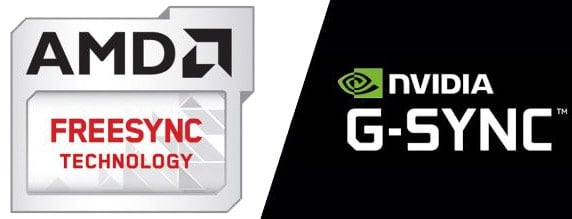
Le G-SYNC de NVIDIA et FreeSync d’AMD permettent au moniteur de modifier sa fréquence de rafraîchissement de manière dynamique, en fonction des fréquences d’images de votre GPU, tant que votre taux d’images par seconde se situe dans la plage de fréquence de rafraîchissement variable (VRR) prise en charge par le moniteur.
Donc, si vous obtenez 65FPS sur un moniteur de jeu 144Hz qui prend en charge la VRR avec une plage de 48-144Hz, le moniteur changera dynamiquement sa fréquence de rafraîchissement à 65Hz, éliminant ainsi les déchirures d’écran et les bégaiements à une pénalité imperceptible de décalage d’entrée (~1ms) !
G-SYNC ne peut être utilisé qu’avec des cartes NVIDIA sur des moniteurs dotés de modules G-SYNC dédiés, tandis que FreeSync est pris en charge à la fois par les cartes AMD et NVIDIA (série GTX 10 ou plus récente, via le mode ‘G-SYNC Compatible’ utilisant DisplayPort).
Certains moniteurs G-SYNC prennent également en charge Adaptive-Sync (protocole sur lequel FreeSync est basé) afin de fournir le VRR pour les cartes graphiques AMD, également.
Notez que FreeSync/G-SYNC ne fonctionne que jusqu’à la fréquence de rafraîchissement maximale du moniteur.
Donc, vous pouvez soit l’utiliser en combinaison avec Enhanced Sync/Fast Sync, soit limiter votre taux d’images par seconde à quelques images en dessous de la fréquence de rafraîchissement maximale de votre moniteur afin de supprimer complètement le déchirement.
Les appareils et les écrans compatibles avec HDMI 2.1 peuvent également éliminer le déchirement de l’écran via la technologie HDMI 2.1 Forum VRR.